Final Cut Pro er en alsidig og kraftfuld videoredigeringssoftware, som fagfolk og entusiaster elsker. Selvom det allerede er pakket med forskellige funktioner og værktøjer, er en af Final Cut Pros største fordele dens plugin-understøttelse. Disse Final Cut Pro-plugins kan udvide softwarens funktionalitet, hvilket giver utallige muligheder for kreativitet, effektivitet og bekvemmelighed. Dette indlæg udforsker fordelene og mulighederne, som plugins tilbyder, og hvordan disse infografik-plugins til Final Cut Pro kan forbedre din redigeringsarbejdsgang i Final Cut Pro.
Del 1. Forstå plugins i Final Cut Pro
Plugins til Final Cut Pro åbner op for en verden af kreative muligheder. Fra farveklassificeringseffekter og filmiske udseende til animationer og specialeffekter tilbyder plugins en omfattende samling af muligheder for at gøre dine videoer visuelt betagende. Med Final Cut Pro-plugins kan du ubesværet opnå unikke stilarter, eksperimentere med forskellig æstetik og tilføje mere kreativitet til dit arbejde.
Plugins til Final Cut Pro strømliner redigeringsprocessen, så du sparer tid og kræfter. Mange plugins tilbyder avancerede funktioner, såsom automatisk lydsynkronisering, smart biblioteksadministration og batchbehandling, som kan forbedre workflow-effektiviteten markant.
Ud over at spare tid kan plugins øge din produktivitet i Final Cut Pro. For eksempel giver nogle plugins avancerede organisatoriske værktøjer, så du nemt kan kategorisere og finde dine mediefiler. Andre tilbyder samarbejdsfunktioner, hvilket gør det nemmere at arbejde med flere redaktører eller dele projekter med kunder. Disse plugins lader dig fokusere mere på de kreative aspekter af dit arbejde og mindre på organisering og administrative opgaver.
Brug af plugins i Final Cut Pro er muligheden for at tilpasse dit arbejdsområde. Plugins kan tilføje nye menuer, paneler og genveje, så du kan skabe et bedre redigeringsmiljø, der passer til dine præferencer og krav. Dette niveau af tilpasning kan i høj grad forbedre din effektivitet og gøre redigeringsprocessen sjovere.
Brug af plugins i Final Cut Pro handler ikke kun om umiddelbare fordele. Det handler også om kontinuerlig læring og vækst. Plugins kommer ofte med unikke funktioner og indstillinger, der giver plads til udforskning og eksperimentering. Udforskning af forskellige plugins giver dig mulighed for at opdage nye teknikker, udvide dit færdighedssæt og blive en mere alsidig og kompetent redaktør.
Del 2. Bedste infografik-plugins til Final Cut Pro
Der er flere fremragende plugins til Final Cut Pro tilgængelige, som kan hjælpe dig med at skabe fantastisk infografik for at løfte dine videoprojekter. I denne del vil vi udforske tre populære plugins til Final Cut Pro.
FCPX Infographics Plugin
Pluginnet er designet specifikt til Final Cut Pro X og lader brugere skabe forbløffende og dynamisk infografik direkte i softwaren. Det tilbyder forskellige tilpassede diagrammer, grafer, kort og andre visuelle elementer, hvilket gør det nemt at præsentere data visuelt overbevisende.
FCPX Infographics Plugin tilbyder flere foruddesignede skabeloner og temaer at vælge imellem. Du får tilpassede diagrammer, grafer, kort og forhåndsvisninger af ændringer i realtid. Desuden giver dette Final Cut Pro X-plugin dig muligheder for animation og bevægelseskontrol. Den integreres med Final Cut Pro X's native værktøjer og effekter. Men det er kun begrænset til Final Cut Pro X-brugere.
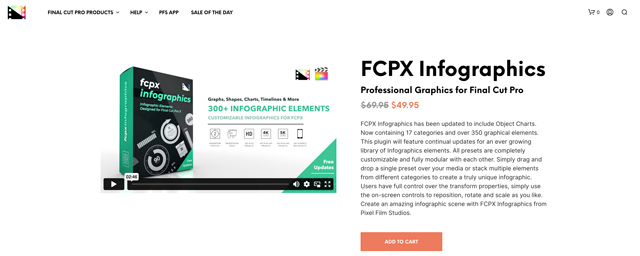
FCPX Infographics Plugin kan købes på udviklerens websted. Priserne varierer afhængigt af den valgte licensmulighed, lige fra enkeltbrugerlicenser til flerbrugerlicenser til virksomheder eller uddannelsesinstitutioner.
Dumme Rosiner Data Pop
Data Pop er et populært infografik-plugin til Final Cut Pro udviklet af Stupid Raisins. Det lader dig skabe professionelt udseende infografik ved hjælp af tilpassede diagrammer, grafer og animerede elementer. Den samler mange præ-designede skabeloner og elementer. Dens forhåndsvisning i realtid hjælper dig med at foretage justeringer effektivt.
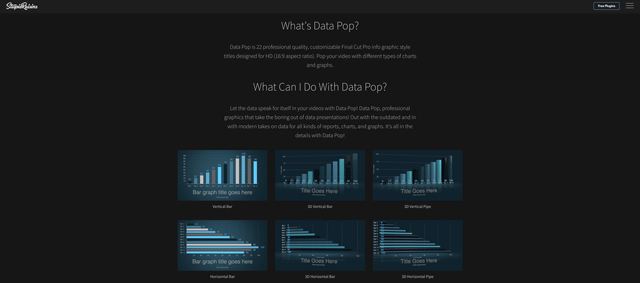
Stupid Raisins tilbyder Data Pop til køb på sin hjemmeside. Priserne varierer afhængigt af de tilgængelige licensmuligheder, herunder individuelle og multi-bruger virksomhedslicenser. Dette plugin er også begrænset til Final Cut Pro X.
mInfographics plugin
mInfographics-pluginnet er en anden populær mulighed for at skabe infografik i Final Cut Pro X. Det giver brugerne en lang række tilpassede diagrammer, grafer og animerede elementer til at præsentere data kreativt. Dette plugin tilbyder mange foruddesignede skabeloner og elementer. Ligesom plugins til Final Cut Pro ovenfor, giver det dig mulighed for at forhåndsvise ændringer i realtid.
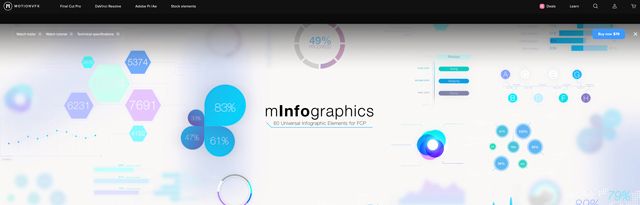
mInfographics-plugin'et kan købes på udviklerens websted. Priserne varierer afhængigt af de tilbudte licensmuligheder. Prisen er muligvis ikke egnet til alle brugere.
Del 3. Trin-for-trin guide til installation af plugins til Final Cut Pro
Søg efter kompatible plugins, som du vil installere i Final Cut Pro. Du kan finde tilknyttede plugins på forskellige hjemmesider eller markedspladser. Når du har fundet det plugin, du vil installere, skal du downloade det til din computer. Du bør vælge den version, der er kompatibel med din version af Final Cut Pro. Hvis plugin'et er i et zippet eller komprimeret filformat, skal du udpakke det til en placering på din computer.
Trin 1Start Final Cut Pro, og åbn dit projekt, eller opret et nyt. Sørg for, at Final Cut Pro er opdateret for at undgå kompatibilitetsproblemer med pluginnet.
Trin 2Naviger til Film mappe på din Mac. Åbn a Finder vindue, vælg Gå fra topmenuen, og vælg derefter Gå til mappe. Indtast ~/Film i dialogboksen, der vises, og klik på Gå.
Trin 3Find og åbn i mappen Film Final Cut Pro folder. Find og åbn Bevægelsesskabeloner folder. Mappen indeholder forskellige undermapper til forskellige typer plugins.
Trin 4Flyt den udpakkede plugin-mappe til den relevante undermappe i Bevægelsesskabeloner folder. Placeringen kan variere afhængigt af typen af plugin du installerer, når du har installeret plugin'et, luk og genåbn Final Cut Pro. Denne handling sikrer, at applikationen genkender det nyligt installerede plugin.
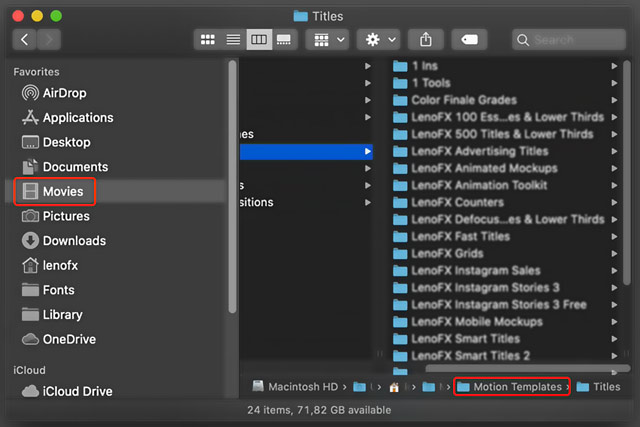
Trin 5For at bruge det installerede plugin skal du navigere til det relevante afsnit i Final Cut Pro. Det bør vises på listen over tilgængelige muligheder. Du skal blot trække og slippe den på din tidslinje eller anvende den på dine klip som ønsket.
Del 4. Ofte stillede spørgsmål om Infographics Plugin til Final Cut Pro
Spørgsmål 1. Hvordan afinstallerer jeg et plugin fra Final Cut Pro?
For at afinstallere et plugin fra Final Cut Pro, kan du starte redigeringssoftwaren på din computer, klikke på Final Cut Pro i øverste venstre hjørne og vælge Præferencer. Gå til fanen Plug-ins for at se en liste over installerede plugins.
Find pluginnet, og klik for at vælge det. Klik på ikonet - for nemt at fjerne det fra din Final Cut Pro. Klik på Slet for at bekræfte afinstallationen.
Spørgsmål 2. Hvordan kan jeg opdatere mine plugins i Final Cut Pro??
For at opdatere plugins i Final Cut Pro skal du også gå til vinduet Præferencer. Klik på fanen Plug-ins og knappen Check Now for at søge efter opdateringer til dine installerede plugins til Final Cut Pro.
Spørgsmål 3. Kan jeg bruge flere plugins på samme tid i Final Cut Pro?
Ja, du kan bruge forskellige plugins på samme tid i Final Cut Pro. Final Cut Pro giver dig mulighed for at anvende flere effekter, overgange og andre plugins til dine videoklip. Du kan anvende og stable flere plugins på det samme klip for at opnå de ønskede kreative effekter eller redigeringsteknikker.
Infografik-plugins i Final Cut Pro tilbyder en række fordele for både kreative fagfolk og hobbyfolk. Ved at udvide softwarens muligheder forbedrer plugins kreative muligheder, strømliner redigeringsopgaver, øger produktiviteten og mere. Send os en besked, hvis du har spørgsmål om Final Cut Pro-plugins.
Din komplette videoværktøjskasse, der understøtter 350+ formater til konvertering i tabsfri kvalitet.



 Sikker download
Sikker download


